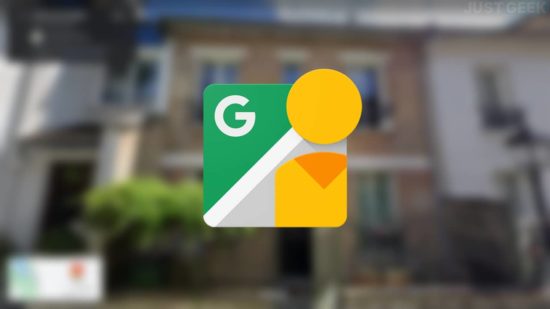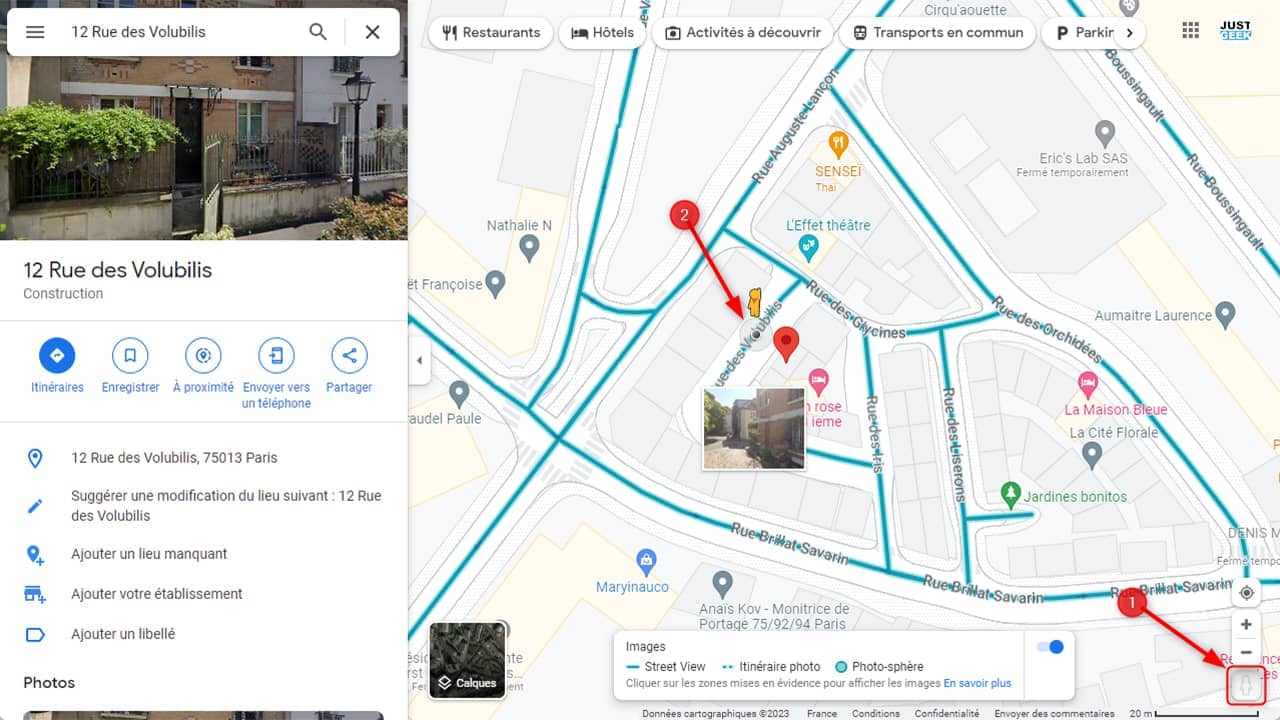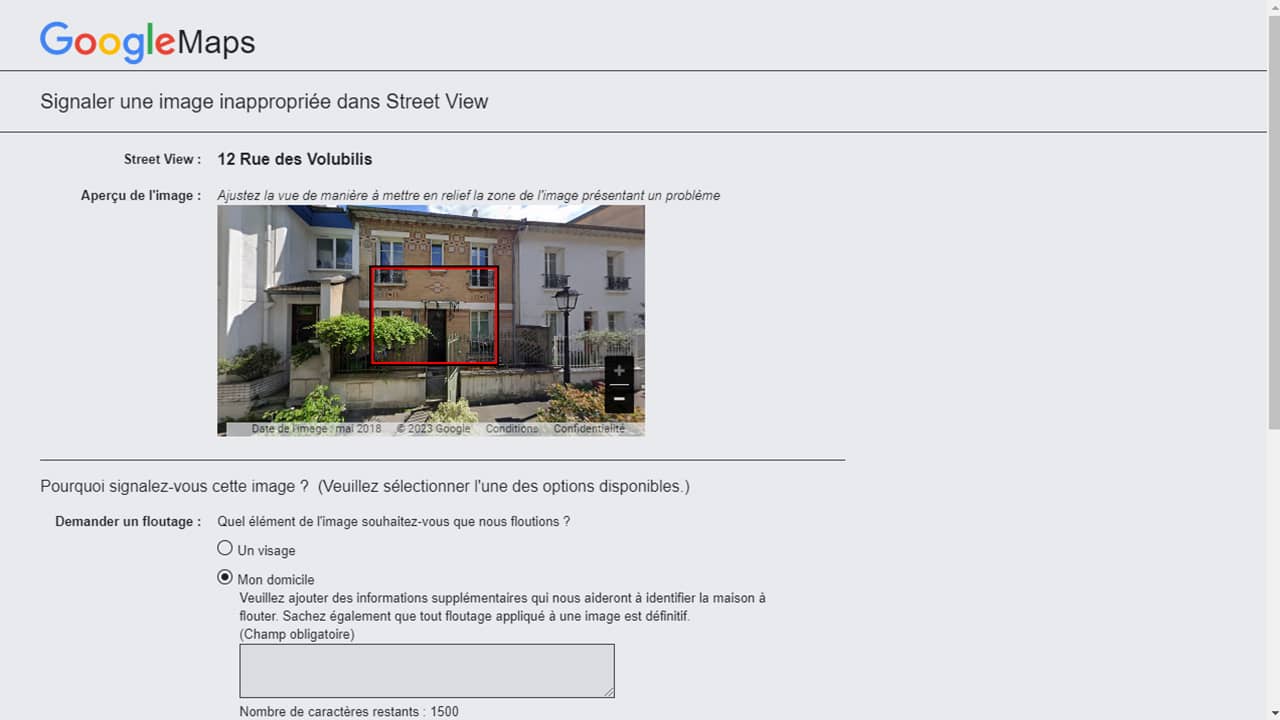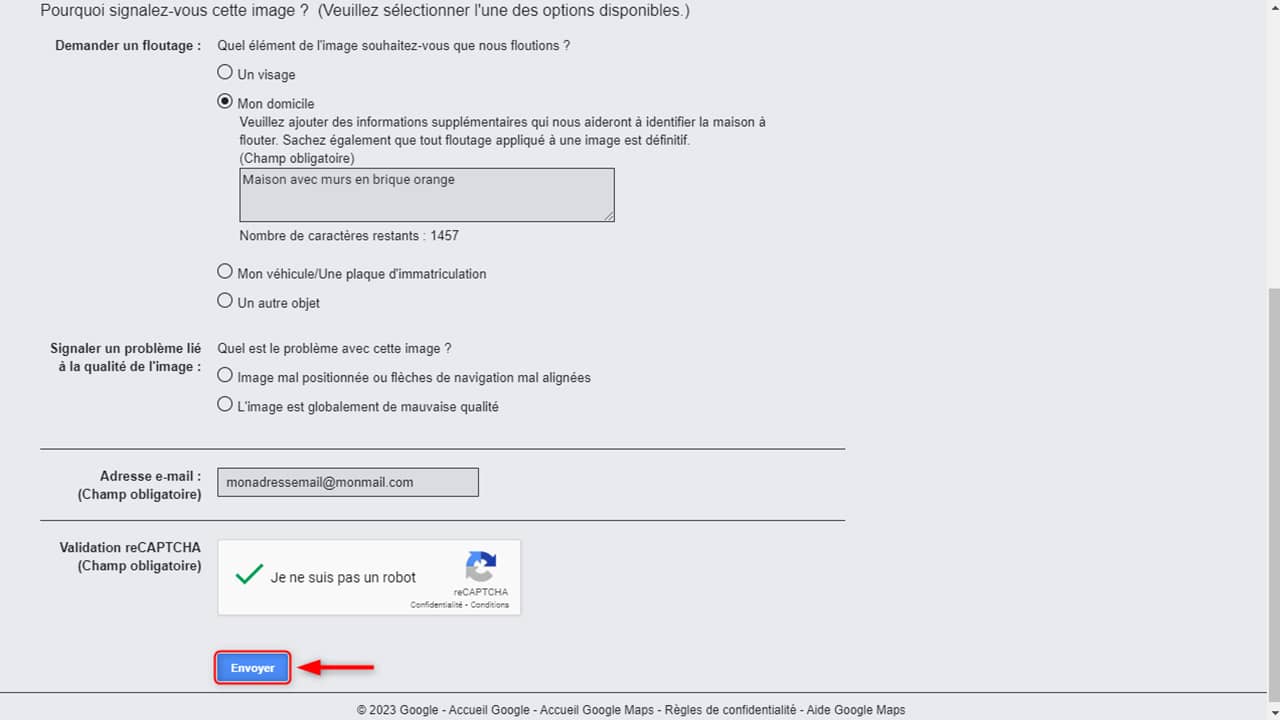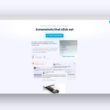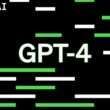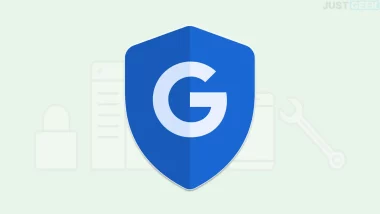Google Street View est un service très populaire qui permet d’explorer virtuellement des lieux à travers le monde entier grâce à des images panoramiques à 360 degrés. Cependant, certains propriétaires sont préoccupés par la protection de leur vie privée et souhaitent cacher leur résidence dans Street View. Dans cet article, nous allons vous expliquer comment demander à Google de flouter votre maison dans Street View afin de préserver votre intimité.
Comment demander à Google de flouter votre maison sur Google Maps
Localiser votre maison sur Google Maps
Avant de pouvoir demander à Google de flouter votre maison, vous devez d’abord localiser votre adresse sur Google Maps. Pour ce faire, rendez-vous sur le site de Google Maps (google.com/maps) et entrez l’adresse de votre résidence dans la barre de recherche.
Une fois l’adresse trouvée, zoomez sur votre maison pour la visualiser dans Street View. Pour cela, faites glisser l’icône en forme de bonhomme orange, situé en bas à droite de l’écran, sur la carte à l’emplacement de votre domicile.
Signaler un problème à Google
Après avoir localisé votre maison dans Street View, vous devez signaler un problème à Google pour demander le floutage de votre résidence. Pour ce faire, cliquez sur les 3 points horizontaux en haut à gauche de la fenêtre, puis cliquez sur l’option « Signaler un problème » dans le menu contextuel qui s’affiche. Une nouvelle fenêtre s’ouvrira avec un formulaire à remplir.
Remplir le formulaire de signalement
Dans le formulaire « Signaler une image inappropriée dans Street View », vous devez fournir des informations sur l’image à flouter et vos coordonnées. Voici les étapes à suivre pour remplir correctement le formulaire :
1. Depuis la section « Demander un floutage », cochez la case « Mon domicile ».
2. Fournissez une description détaillée de votre domicile afin que Google puisse facilement identifier votre maison.
3. Vérifiez que l’image de votre maison est bien visible dans la fenêtre de prévisualisation située en haut du formulaire. Si ce n’est pas le cas, ajustez la vue jusqu’à ce que votre maison soit clairement visible.
4. Remplissez votre adresse e-mail, puis validez le CAPTCHA.
5. Enfin, cliquez sur le bouton « Envoyer » pour soumettre votre demande de floutage.
Attendre la réponse de Google
Après avoir soumis votre demande, vous recevrez un e-mail de confirmation de la part de Google. La réponse peut prendre plusieurs jours, voire quelques semaines, car Google doit vérifier manuellement chaque demande de floutage.
Une fois que votre demande aura été traitée, Google vous enverra un e-mail pour vous informer de la décision prise. Si votre demande est approuvée, l’image de votre maison sera floutée de manière permanente dans Street View.
Conclusion
La protection de la vie privée est un enjeu majeur à l’ère du numérique, et il est légitime de vouloir préserver son intimité en masquant sa maison dans Street View. En suivant les étapes décrites dans cet article, vous pourrez demander à Google de flouter votre maison, assurant ainsi une meilleure protection de votre vie privée. Toutefois, il est important de noter que le floutage de votre maison dans Street View est irréversible. Une fois que Google aura procédé au floutage, il ne sera plus possible de revenir en arrière et de restaurer l’image originale. Par conséquent, assurez-vous de bien réfléchir à cette décision avant de soumettre votre demande.
En outre, même si le floutage de votre maison dans Street View peut contribuer à protéger votre vie privée, il est essentiel de prendre d’autres mesures pour assurer votre confidentialité en ligne. N’oubliez pas de mettre à jour régulièrement vos mots de passe, d’activer l’authentification à deux facteurs pour les services en ligne que vous utilisez et de vous méfier des tentatives de phishing ou d’escroqueries en ligne.
Enfin, si vous êtes soucieux de votre vie privée en ligne, vous pouvez également vous intéresser à d’autres outils et services qui vous permettent de mieux protéger vos informations personnelles, tels que les réseaux privés virtuels (VPN) ou les navigateurs Web axés sur la confidentialité.